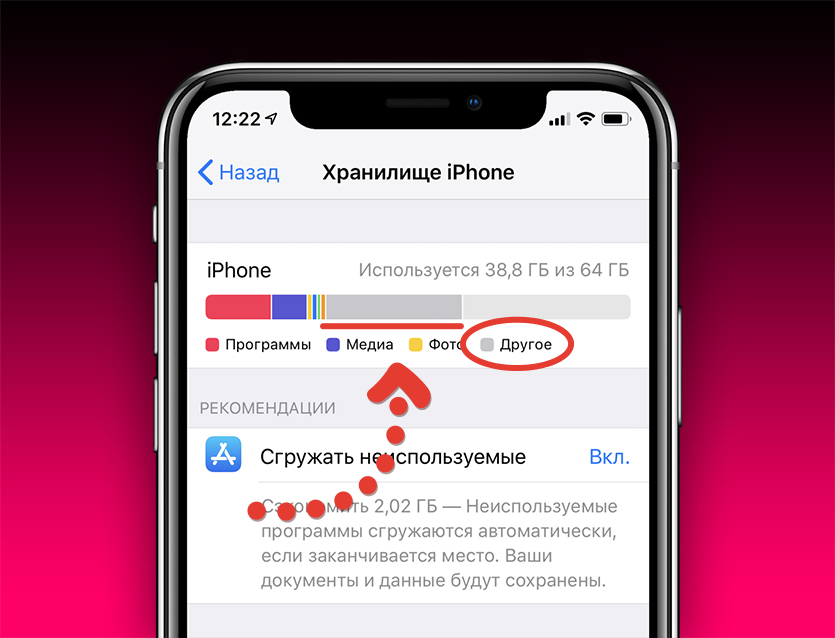
В этом посте рассматриваются потенциальные решения проблемы в приложении iPhone X Netflix, которое не работает в iOS 13. Устранение ошибок iOS 13 Netflix.
Вероятно, вы попали на эту страницу, потому что у вас возникают проблемы с потоковой передачей фильмов и телепередач с помощью приложения iPhone X Netflix после установки обновления iOS 13. Если это так, то этот пост может помочь вам. Продолжайте читать, чтобы узнать, как решить аналогичную проблему в приложении iPhone X Netflix, которое не работает в iOS 13.
Netflix входит в число самых популярных и законных потоковых платформ, которые в первую очередь предлагают потоковые услуги на основе подписки, включая широкий спектр классических телепередач, а также фильмы и документальные фильмы, на более чем тысячах подключенных к Интернету устройств. А поскольку это стабильная платформа, многие люди используют ее для «разгула» фильмов и телепередач в Интернете. Но, несмотря на то, что Netflix является одной из самых стабильных потоковых платформ, она также поддается некоторым случайным проблемам из-за нескольких неизбежных факторов, включая ошибки после обновления. К счастью, ошибки Netflix, вызванные программным обеспечением, исправимы в домашних условиях с помощью некоторых существующих обходных путей. Ниже приведены несколько возможных решений, которые вы можете примерить.
Прежде чем двигаться дальше, не стесняйтесь просматривать наши страницы устранения неполадок, чтобы найти возможные решения других проблем с другими устройствами Apple. Если ваша телефонная трубка iOS находится в списке поддерживаемых нами устройств, вы можете посетить ее эксклюзивную страницу устранения неполадок и найти проблему, с которой вам нужна помощь в решении проблемы. Вы можете обратиться или использовать наши предоставленные решения и обходные пути, если это необходимо. В случае, если вы предпочитаете получать от нас прямую помощь, просто заполните нашу анкету по проблемам iOS и нажмите «Отправить», чтобы связаться с нами.
Устранение неполадок приложения iPhone X Netflix, которое не работает в iOS 13
Проблемы с сетевым подключением, доступностью служб, неверными настройками и сбоями в приложении являются одними из распространенных факторов, которые могут вызвать случайные проблемы для сетевых приложений, таких как Netflix. Таким образом, устранение этих факторов может также привести к постоянным решениям. Пока система Netflix запущена и работает, вы должны в конечном итоге восстановить приложение и правильно работать на вашем iPhone X после устранения неполадок.
Прежде чем продолжить, проверьте и настройте дату и время на своем iPhone. Приложения реального времени также требуют правильной и обновленной информации о дате и времени, чтобы выполнять свои функции. Это означает, что если дата и время вашего телефона отличаются от фактической даты и времени вашего текущего местоположения, вы, вероятно, столкнетесь с некоторыми ошибками при использовании приложения. В качестве разрешения обновите настройки даты и времени на iPhone X, перейдя в «Настройки» -> «Общие» -> «Дата». Временное меню, затем переключите опцию на Автоматически. Это заставит ваше устройство использовать информацию о дате и времени в зависимости от часового пояса вашего текущего местоположения.
Первое решение: выйдите из приложения Netflix, затем перезапустите.
Как и любые другие приложения, Netflix также может в итоге плохо себя вести из-за серьезного обновления. Когда это происходит, запускаются различные типы симптомов, и приложение может работать неправильно. Обычно это происходит, если вы оставляли Netflix открытым или работающим в фоновом режиме во время обновления. Существует большая вероятность того, что приложение было повреждено в результате обновления и, следовательно, нет
- Проведите пальцем вверх и удерживайте в нижней части дисплея. При этом запускается переключатель приложений, который содержит предварительный просмотр недавно открытых и оставленных приложений в фоновом режиме.
- Проведите по предварительному просмотру различных приложений, чтобы найти приложение Netflix.
- Затем быстро проведите пальцем вверх по предварительному просмотру приложения Netflix, чтобы закрыть приложение.
Выполните те же действия, чтобы принудительно закрыть все другие фоновые приложения на вашем iPhone X, чтобы они не вызывали конфликтов при следующем запуске Netflix. После очистки всех фоновых приложений выполните мягкий сброс или перезагрузку iPhone, чтобы очистить кэш и обновить его системные функции. Вот как:
- Нажмите и удерживайте боковую кнопку и любую кнопку громкости в течение нескольких секунд, пока не появится надпись Slide to Power Off.
- Отпустите обе кнопки, когда появится слайдер выключения питания.
- Перетащите ползунок вправо и подождите несколько секунд, пока телефон отключится.
- Примерно через 30 секунд снова нажмите и удерживайте боковую кнопку, пока не появится логотип Apple.
Повторите попытку запуска приложения Netflix после перезагрузки телефона, а затем проверьте, работает ли он должным образом.
Как исправить видео YouTube на iPhone, которые не воспроизводятся в iOS 13, приложение YouTube не работает
Второе решение: обновить интернет-соединение.
Незначительные ошибки подключения к Интернету могут также вызвать случайные ошибки при использовании интернет-приложений, таких как Netflix. Следовательно, обновление интернет-соединения вашего телефона также может помочь. Есть много способов сделать это. Вы можете работать с переключателем Wi-Fi, режимом полета и удалением и повторным добавлением сети, как показано в следующих процедурах.
Первый способ: выключите Wi-Fi на несколько секунд, а затем снова включите его. Это самый простой способ перезагрузить беспроводное интернет-соединение вашего iPhone. Сделать это:
- Просто перейдите в меню «Настройки» -> «Wi-Fi» и затем на несколько секунд выключите выключатель, чтобы отключить эту функцию, а затем нажмите, чтобы снова включить его.
Второй способ: используйте переключатель режима полета. Это старый прием, который доказал свою эффективность в решении случайных проблем, влияющих на беспроводные функции телефона. Вот как это делается:
- Нажмите «Настройки» на главном экране.
- Выберите режим полета.
- Переключите переключатель рядом с режимом полета, чтобы включить эту функцию. Все беспроводные функции вашего телефона будут отключены одновременно.
- Пока включен режим полета, выполните программный сброс на телефоне.
- Дождитесь окончания перезагрузки телефона и вернитесь в меню «Настройки» -> «Режим полета».
- Наконец, снова нажмите переключатель режима полета, чтобы отключить функцию
Удаление сети Wi-Fi и ее повторное добавление также может стать ключом к решению проблемы, если виновата поврежденная сеть. Это позволит вашему устройству установить чистое и свежее интернет-соединение без каких-либо недостатков. Просто обратитесь к этим шагам:
- Перейдите в Настройки-> Wi-Fi и убедитесь, что переключатель Wi-Fi включен.
- Прокрутите вниз до списка доступных сетей Wi-Fi.
- Выберите свою сеть Wi-Fi, затем коснитесь опции, чтобы забыть эту сеть.
- Если будет предложено, подтвердите, что вы хотите забыть свою сеть Wi-Fi. После подтверждения ваша сеть будет удалена с вашего устройства. Выключите Wi-Fi и перезагрузите iPhone.
- Как только ваш телефон загрузится, вернитесь в меню Настройки-> Wi-Fi и снова включите Wi-Fi.
- Подождите, пока ваша сеть Wi-Fi не появится в списке, затем выберите его.
- Нажмите на опцию, чтобы присоединиться или подключиться.
Введите правильный пароль Wi-Fi, чтобы успешно присоединиться.
Третье решение: установите ожидающие обновления для приложения Netflix.
Проблемы с Netflix, отмеченные ошибками типа «Есть проблема с подключением к Netflix. Пожалуйста, попробуйте позже »или что-то подобное, как правило, из-за некоторых глюков в приложении или неправильных настроек на устройстве. К счастью, эти недостатки можно устранить, просто обновив приложение Netflix.
- На главном экране нажмите на значок App Store, чтобы открыть приложение.
- Нажмите на вкладку «Сегодня» внизу.
- Затем нажмите на значок профиля пользователя (заголовок Apple ID) в правом верхнем углу экрана. Вы должны увидеть детали учетной записи.
- Прокрутите вниз до раздела Доступные обновления.
- Нажмите «Обновить» рядом с приложением Netflix, чтобы установить ожидающее обновление для приложения.
- Если доступно несколько обновлений приложений, нажмите «Обновить все», чтобы обновить все приложения одновременно.
Перезагрузите iPhone после установки всех ожидающих обновлений приложения. Это обеспечит правильную реализацию всех новых изменений программного обеспечения.
Четвертое решение: отключите ограничения на вашем iPhone X.
При включении ограничения также могут мешать работе определенных приложений. Чтобы убедиться, что Netflix не мешает работе в iOS 13, выполните следующие действия, чтобы временно отключить ограничения для вашего iPhone X:
- Перейдите на главный экран, нажмите «Настройки».
- Выберите время экрана.
- Нажмите Содержание Ограничения конфиденциальности.
- Если будет предложено, введите свой пароль времени экрана, чтобы продолжить.
- Затем переключите переключатель рядом с содержимым Конфиденциальность Ограничения для выключения функции.
Если вы не хотите снимать все ограничения приложения, вы можете оставить эту функцию включенной, но обязательно разрешите приложение Netflix.
Как исправить приложение Facebook для iPhone 6s Plus, которое не работает в iOS 13, приложение не загружается
Пятое решение: переустановите приложение Netflix на своем телефоне.
Приложение могло быть полностью повреждено из-за недавнего обновления iOS и поэтому не работает, если не будет переустановлено. Если это так, то вам придется удалить Netflix с вашего iPhone X, а затем установить последнюю версию приложения через App Store. Вот как это делается:
- Длительно нажмите на значок приложения (Netflix), который вы хотите удалить.
- Прекратите нажимать, когда появится контекстное меню.
- Нажмите на опцию, чтобы изменить порядок приложений. Это приведет вас в режим покачивания, где знакомые кнопки X появляются в верхнем левом углу каждого значка приложения.
- Нажмите на кнопку X на значке приложения YouTube.
- Затем нажмите красную кнопку Удалить, чтобы подтвердить, что вы хотите удалить приложение.
По завершении удаления приложения перезагрузите iPhone, затем откройте App Store, чтобы загрузить и установить последнюю версию приложения Netflix на свое устройство. Просто обратитесь к этим шагам, если вам нужна дополнительная помощь в переустановке приложения:
- Нажмите значок App Store на главном экране.
- Просмотрите App Store, нажав «Приложения» внизу.
- Прокрутите, затем коснитесь нужной категории. Вы также можете нажать Поиск, чтобы искать приложения по названию.
- Нажмите, чтобы выбрать приложение (Netflix), которое вы хотите загрузить.
- Нажмите GET, чтобы продолжить.
- Затем нажмите УСТАНОВИТЬ, чтобы начать установку приложения.
- При появлении запроса введите учетные данные App Store, чтобы подтвердить загрузку приложения и запрос на установку.
- Войдите в iTunes Store, если будет предложено завершить установку.
Пятое решение: сбросьте настройки сети, чтобы исправить приложение iPhone X Netflix, которое не работает в iOS 13.
Неправильно настроенные параметры сети также могут привести к сбою некоторых приложений или прекращению работы из-за обновления. Чтобы удалить любые неисправные сетевые изменения и восстановить исходные сетевые значения на вашем iPhone X, сбросьте его сетевые настройки, выполнив следующие действия:
- На главном экране нажмите «Настройки».
- Выберите General.
- Прокрутите вниз и нажмите Сброс.
- Выберите Сброс настроек сети из указанных параметров.
- Введите пароль вашего устройства, если будет предложено продолжить.
- Затем нажмите Сброс настроек сети еще раз, чтобы подтвердить, что вы хотите сбросить настройки сети на вашем телефоне.
Устройство начнет сбрасывать настройки сети, а затем восстанавливает настройки сети по умолчанию. После сброса вам потребуется настроить и включить сетевые подключения Wi-Fi, чтобы вернуться в онлайн и использовать онлайн-приложения, особенно Netflix на вашем устройстве.
Сброс настроек приложения Netflix также может помочь. Поэтому попробуйте проверить, доступна ли эта опция на вашем iPhone. Просто следуйте этим шагам:
- На главном экране нажмите «Настройки».
- Выберите Netflix.
- Прокрутите вниз до раздела «Настройки Netflix», затем нажмите кнопку «Сброс», чтобы включить его.
Это сбросит приложение Netflix и удалит все заголовки, которые вы скачали через приложение.
После сброса вернитесь на главный экран и попробуйте снова открыть приложение Netflix, чтобы проверить, работает ли оно должным образом.
Как исправить приложение для покупок на iPhone XR Amazon, которое продолжает зависать в iOS 13
Ваше приложение iPhone X Netflix все еще не работает в iOS 13?
Возможно, вам придется рассмотреть вопрос об эскалации проблемы до поддержки Netflix. Тот факт, что вы все еще не можете заставить Netflix работать на вашем iPhone X после применения данных процедур, указывает на то, что проблема не может быть устранена конечными пользователями. Вероятно, необходимы более продвинутые внутриигровые решения, чтобы приложение работало на новой платформе iOS, на которой работает ваш iPhone X. Также подумайте о том, чтобы попросить о помощи в обновлении вашего плана до большего количества «экранов одновременно» со страницы «Ваша учетная запись». Это может быть необходимо, если для вашей учетной записи предусмотрен только базовый параметр, позволяющий одновременно использовать только один экран.
Также важно сообщить Apple о проблеме. Это позволит им узнать об этом и тем самым побудит их сделать необходимые оценки, чтобы определить, является ли это другой ошибкой iOS 13, которая требует последующего обновления, содержащего постоянный патч.
связаться с нами
Мы стремимся помочь нашим читателям решить проблемы с их телефонами, а также научиться правильно использовать их устройства. Так что, если у вас есть другие проблемы, вы можете посетить нашу страницу устранения неполадок, чтобы вы могли самостоятельно проверить статьи, которые мы уже опубликовали, и которые содержат решения общих проблем. Кроме того, мы создаем видео, чтобы продемонстрировать, как все делается на вашем телефоне. Посетите наш канал Youtube и подпишитесь на него. Благодарю.
Оцените статью!


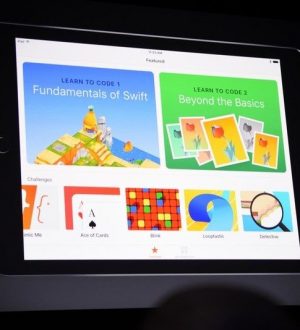
Отправляя сообщение, Вы разрешаете сбор и обработку персональных данных. Политика конфиденциальности.